Iklan
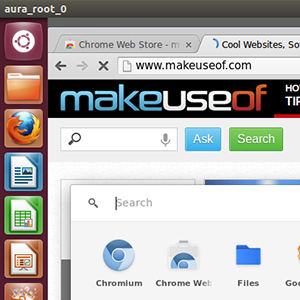 Cobalah ChromiumOS di dalamnya Ubuntu. Baik Anda ingin memulai sesi Chromium terpisah atau menjalankan sistem operasi netbook Google di dalam jendela, paket pihak ketiga yang baru mempermudah proses.
Cobalah ChromiumOS di dalamnya Ubuntu. Baik Anda ingin memulai sesi Chromium terpisah atau menjalankan sistem operasi netbook Google di dalam jendela, paket pihak ketiga yang baru mempermudah proses.
Jika sebagian besar Anda menggunakan komputer untuk mengakses web, ChromeOS mungkin tepat untuk Anda. Untuk yang belum terbiasa, ChromeOS adalah sistem operasi Google untuk Chromebook Apa itu Chromebook?Apa itu Chromebook? Apa gunanya Chromebook? Bagaimana perbandingan Chromebook dengan laptop? Kami menjawab ini dan banyak lagi. Baca lebih banyak . Ini adalah seluruh sistem operasi yang dibangun di sekitar browser dan berfokus pada menjalankan aplikasi web. ChromiumOS adalah versi open-source dari sistem operasi itu, yang berarti tersedia secara gratis. Saya sudah menunjukkan Anda cara menginstal ChromiumOS di netbook Anda dengan Lime Gunakan Chrome OS Di Komputer yang Tidak Didukung Dengan Chromium OS LimeSuka gagasan Chrome OS ini, tetapi tidak ingin mengeluarkan uang untuk ChromeBook? Kabar baik! Chromium Lime menghadirkan pengalaman Chrome OS ke sejumlah besar laptop dan netbook, terima kasih kepada ... Baca lebih banyak , tetapi perangkat keras yang didukung terbatas.
Ubuntu, sementara itu, pada dasarnya bekerja di komputer mana saja. Jadi, jika Anda ingin mencoba ChromeOS di sistem yang ada, Ubuntu adalah pilihan terbaik Anda.
Sampai tulisan ini dibuat, paket ChromiumOS hanya berfungsi pada prosesor 64-bit. Maaf soal itu.
Meluncurkan ChromiumOS Di Ubuntu
Setelah Anda menginstal ChromiumOS, Anda memiliki dua opsi - jalankan perintah “chrome”Dari desktop Ubuntu atau keluar dari Ubuntu dan masuk ke ChromeOS secara langsung.
Untuk meluncurkan ChromeOS di jendela sendiri cukup tekan "Alt" dan "F2". Anda akan melihat jendela seperti tanda hubung untuk memasukkan perintah; Tipe chrome dan tekan enter. Anda akan melihat desktop Chrome lengkap di jendela sendiri:
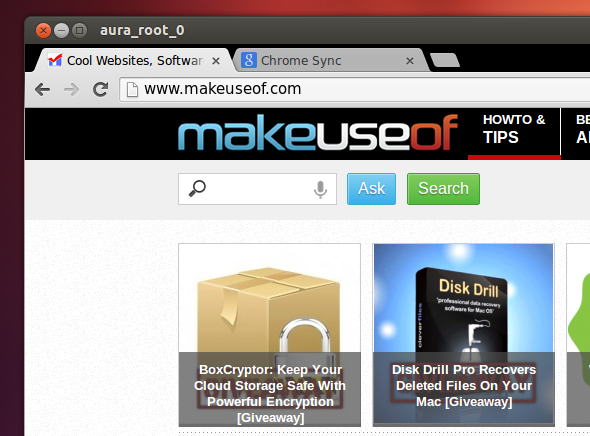
Untuk meluncurkan ChromeOS sendiri, tanpa desktop Ubuntu, keluarlah dari Ubuntu. Saat masuk, klik logo Ubuntu di sebelah bidang login. Anda akan melihat daftar opsi:
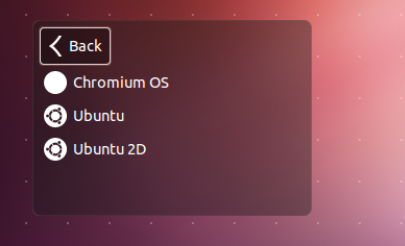
Pilih Chromium OS, lalu masuk seperti biasa. Anda akan disajikan dengan layar login Chrome:
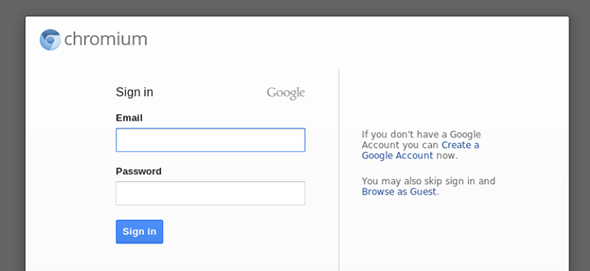
Anda akan memerlukan akun Google untuk login (ini adalah login Gmail Anda, jika Anda tidak yakin dengan apa yang saya bicarakan). Jika Anda tidak memiliki akun Google, dapatkan akun - ChromeOS sangat tidak berguna tanpanya.
Anda akan melihat jendela mewah pertama kali begitu Anda masuk:
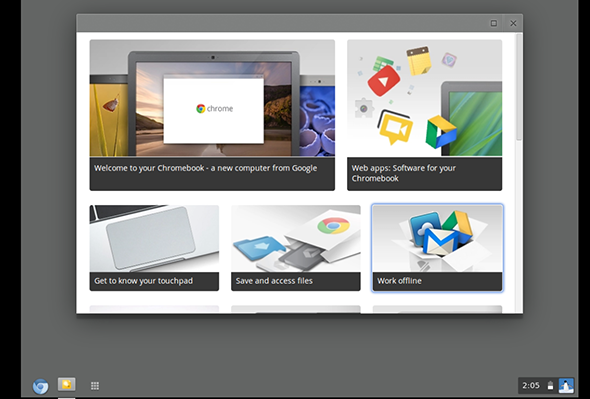
Ikuti tutorialnya jika Anda mau, atau jelajahi sistem yang baru. Anda akan melihat bilah tugas di bagian bawah; gunakan Tombol Aplikasi untuk meluncurkan aplikasi Chrome Anda; Anda dapat menyematkan aplikasi favorit ke bilah tugas. Bahkan ada pengelola file bawaan.
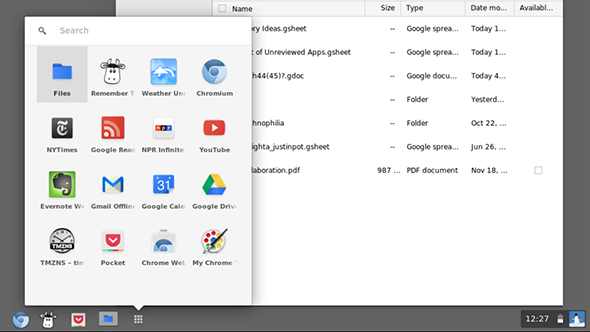
Inti dari sistem operasi - Chrome sendiri - bekerja sangat seperti yang Anda harapkan (meskipun tampaknya lebih cepat, setidaknya jika Anda meluncurkan sesi terpisah). Jika Anda sudah menggunakan Chrome, bookmark, riwayat, dan aplikasi Anda akan disinkronkan, artinya Anda akan merasa betah dengan cepat.
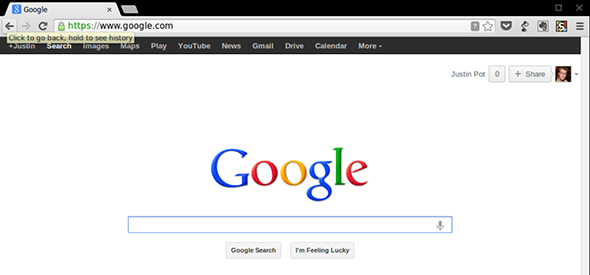
Jelajahi dan nikmati. Ini cara yang berbeda untuk menggunakan komputer Anda, dan ini bukan untuk semua orang, tetapi Anda mungkin menyukainya.
Bekerja / Tidak Bekerja
Meskipun Chrome / ChromiumOS bukan barang baru, paket yang menjalankannya di Ubuntu adalah. Pengembang menunjukkan apa yang bisa dan tidak berfungsi dalam dokumentasi. Inilah yang berfungsi:
- Masuk langsung dari LightDM (di layar masuk)
- Sinkronkan, aplikasi, bookmark
- Flash (instal google-chrome-stable)
- Talk (pasang google-talkplugin)
- Java (icedtea-plugin)
- Pengembangan sederhana untuk plugin / ekstensi khusus ChromeOS (~ / chrome-os / pengguna)
- Akselerasi HW
- Mode tablet
Dan inilah yang tidak:
- Sistem kontrol, data diabaikan dan diganti dengan data palsu?
- Login tamu (tidak ada subsistem silang)
- Mode "KIOSK" khusus (sakelar masih ada)
- Pembaruan otomatis
Perhatikan bahwa mereka sedang mengerjakannya, dan hal-hal mungkin berbeda pada saat Anda membaca ini, jadi periksa dokumentasi untuk memastikan.
Instal ChromiumOS di Ubuntu
Siap menginstal? Kepala ke Halaman ChromeDM Masuk LightOS di github. Anda akan menemukan paket 64 bit untuk Ubuntu. Pengguna versi x86 Ubuntu akan dapat menginstal ini, tetapi itu tidak akan berfungsi. Anda sudah diperingatkan.
Jika tidak ada yang lain, ini memberi Ubuntu desktop yang ringan, hanya browser yang terintegrasi erat dengan ekosistem Google. Bagi saya ini adalah hal yang baik, tetapi saya ingin tahu apa yang Anda pikirkan: apakah Anda akan menginstal ChromiumOS di Ubuntu? Beri tahu saya di komentar di bawah, bersama dengan desktop berbasis browser alternatif untuk Ubuntu.
Tidak yakin cara menginstal atau menggunakan Ubuntu? Periksa Ubuntu Untuk Pemula Mutlak Ubuntu: Panduan PemulaIngin tahu tentang Ubuntu, tetapi tidak yakin harus mulai dari mana? Semua yang Anda butuhkan untuk memulai dengan Ubuntu versi terbaru ada di sini, ditulis dalam bahasa Inggris yang mudah dipahami dan sederhana. Baca lebih banyak , manual kami yang menguraikan Ubuntu. Ini akan membantu Anda memulai.
Justin Pot adalah jurnalis teknologi yang berbasis di Portland, Oregon. Dia mencintai teknologi, manusia, dan alam - dan mencoba menikmati ketiganya jika memungkinkan. Anda dapat mengobrol dengan Justin di Twitter, sekarang juga.